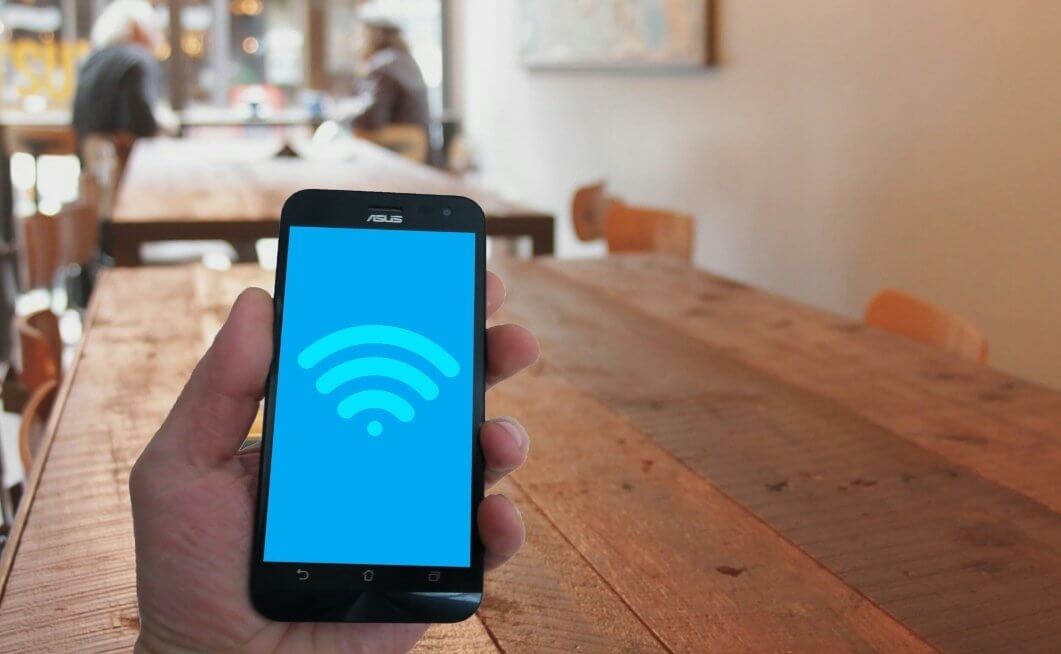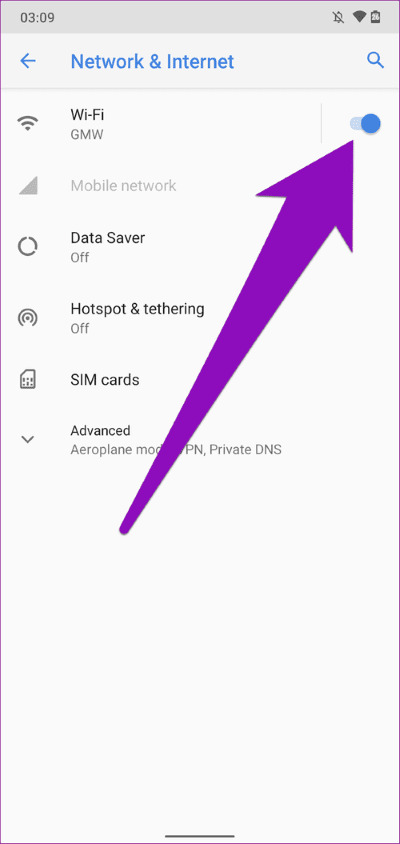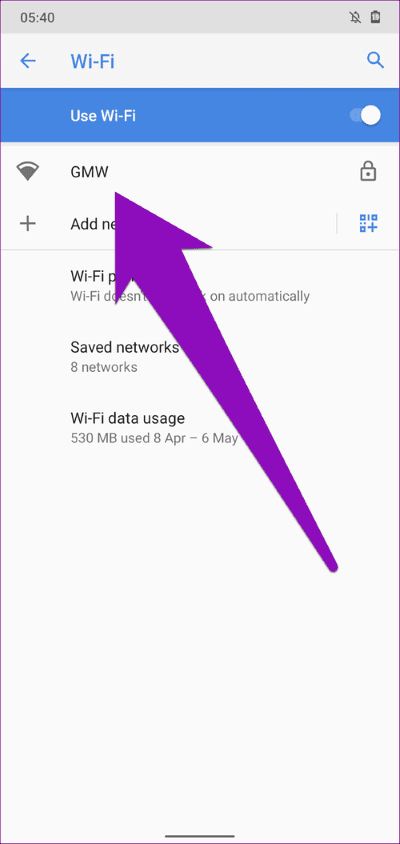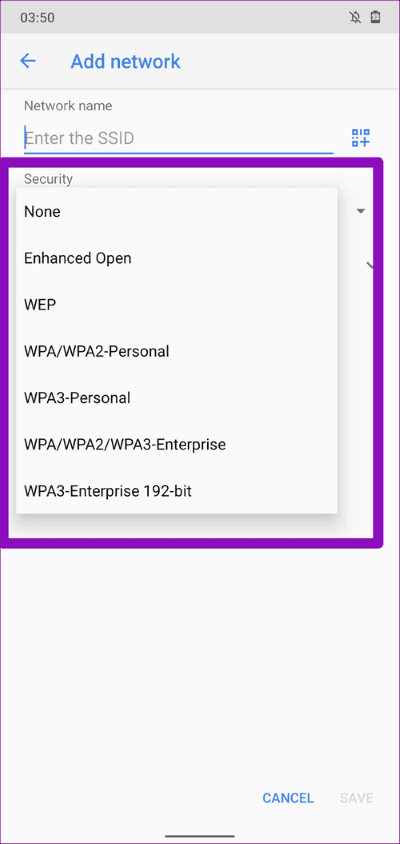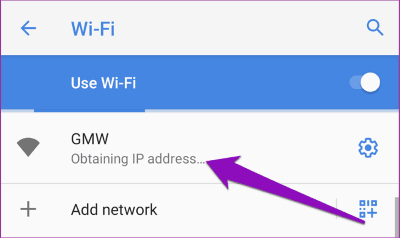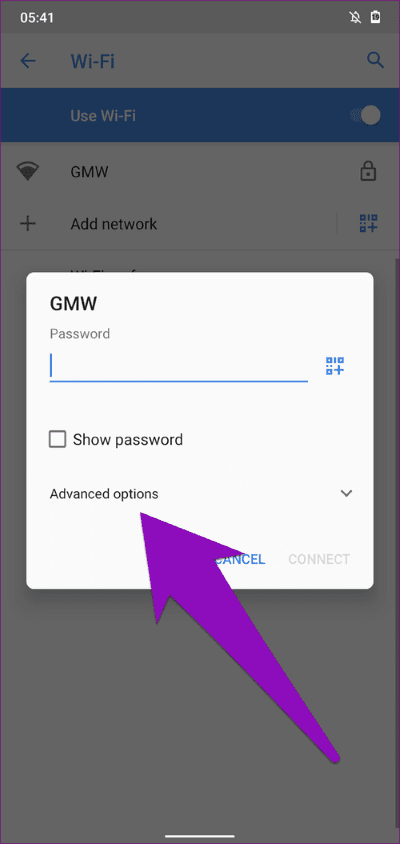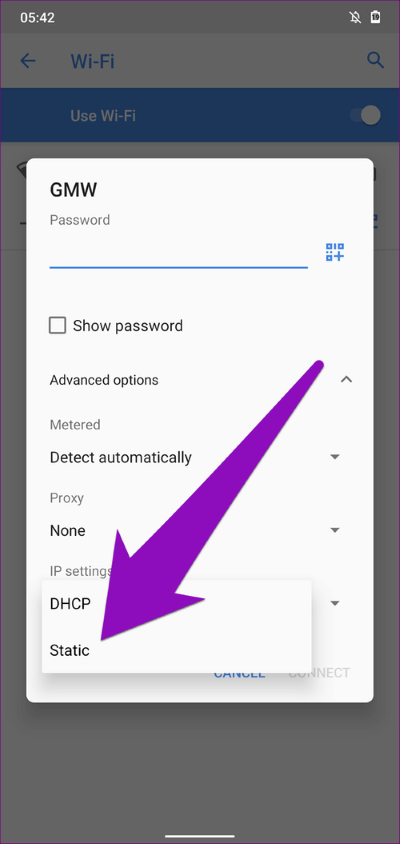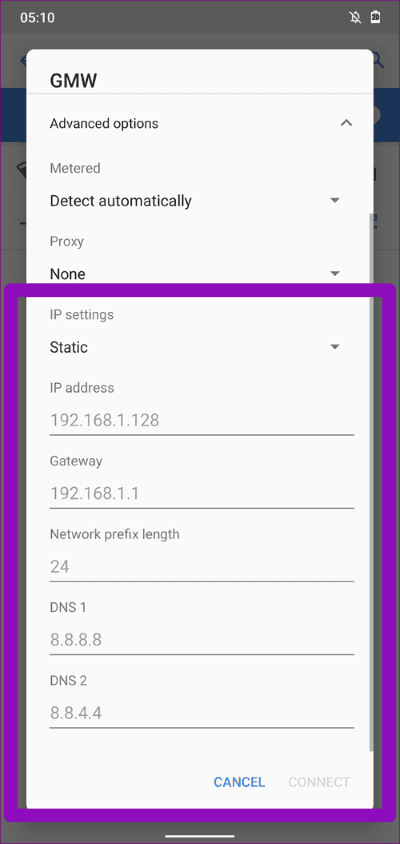Les 8 meilleurs correctifs du problème Wi-Fi bloqués pour obtenir l'adresse IP sur Android
Il est facile de se connecter au Wi-Fi sur un téléphone ou une tablette Android lors d'une journée normale. D'autres fois, c'est une tâche ardue. Si votre téléphone ne se connecte pas au Wi-Fi Parce qu'il est coincé sur scène "Obtenez une adresse IP"Quelque chose ne va pas. Il est généralement prudent de supposer que le problème peut être lié à votre téléphone. D'autres fois, le routeur est responsable de l'erreur. Quelle que soit la raison, nous avons compilé une liste spécifique de conseils de dépannage pour corriger lorsqu'un téléphone Android ne peut pas obtenir une adresse IP via Wi-Fi.
Les problèmes de connexion Wi-Fi sont très courants sur les appareils Android. Consultez nos guides détaillés sur la façon de résoudre les problèmes de connectivité simple et Wi-FiProblèmes complexes. Dans cet article, nous mettrons en évidence huit (8) façons de corriger l'erreur «obtenir l'adresse IP» sur l'appareil Android. commençons.
1. Désactivez et activez le Wi-Fi
Désactivez le Wi-Fi sur votre téléphone et réactivez-le. Vous pouvez désactiver le Wi-Fi en faisant glisser le panneau de notification vers le bas et en cliquant sur l'icône Wi-Fi. Ou allez dans Paramètres> Réseau et Internet et désactivez le Wi-Fi.
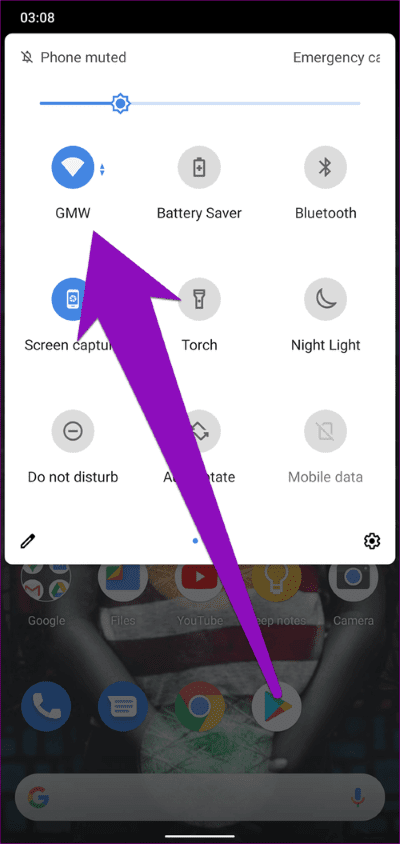
Suivez les mêmes étapes pour réactiver le Wi-Fi sur votre appareil. Essayez maintenant de vous reconnecter au réseau et vérifiez si l'erreur "Obtention d'une adresse IP" persiste ou non.
2. Déplacez-vous près de la vague
Si vous êtes en dehors de la connexion optimale au routeur, votre téléphone peut avoir des difficultés à se connecter au réseau. Ainsi, l'erreur "adresse IP obtenue". Vous devez rapprocher votre téléphone du routeur et vérifier si Android est désormais en mesure d'établir une connexion Wi-Fi.
3. Oubliez le réseau
Si l'erreur persiste après avoir rapproché votre appareil du routeur, essayez d'oublier le réseau Wi-Fi et rétablissez la connexion. Accédez à Paramètres> Réseau et Internet> Wi-Fi et sélectionnez le réseau bloqué dans la boucle «Obtenir une adresse IP». Ensuite, appuyez sur Supprimer pour effacer les informations d'identification réseau de votre appareil.
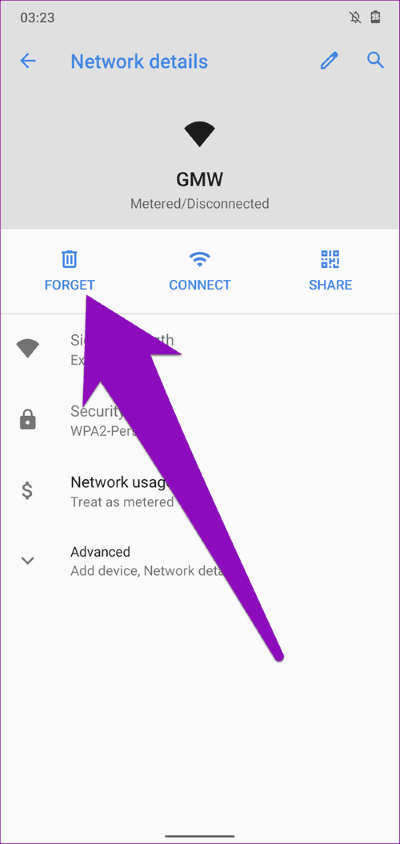
Reconnectez-vous au Wi-Fi, entrez les informations d'identification d'autorisation, c'est-à-dire le mot de passe (si disponible) et vérifiez si l'erreur persiste.
4. Confirmez les informations d'identification du réseau
Il s'agit d'une autre vérification de dépannage que vous devez exécuter. La saisie d'un mot de passe incorrect peut également entraîner l'arrêt du réseau dans la boucle «Obtenir une adresse IP». Vérifiez que vous disposez du code PIN / mot de passe correct pour le réseau. Si l'erreur se produit sur le réseau Wi-Fi auquel vous vous êtes précédemment connecté, vérifiez auprès de l'administrateur s'il ne modifie pas les informations d'identification du réseau - nom SSID et mot de passe.
Si le SSID ou le mot de passe / PIN du réseau a changé, obtenez les nouveaux détails, oubliez les anciens détails du réseau sur votre appareil (voir la méthode 3 ci-dessus) et reconnectez-vous au nouveau réseau.
Lorsque vous vous connectez à un réseau manuellement, le choix d'un type de sécurité incorrect peut entraîner le blocage de l'état du réseau Wi-Fi lors de l'obtention d'une adresse IP sur votre appareil.
Vous devez donc vous assurer que vous avez tous les bons détails sur le nouveau réseau. Vous pouvez vérifier et confirmer les détails du réseau si vous avez accès au panneau d'administration du routeur. Ou vous pouvez demander à quelqu'un qui fait ça.
5. Redémarrez l'appareil
Oui, cela peut aussi aider. Éteignez et rallumez votre appareil après quelques secondes. Ensuite, reconnectez-vous au réseau Wi-Fi. Si l'état de la connexion réseau est toujours bloqué lors de l'obtention de l'adresse IP, passez à l'astuce de dépannage suivante.
6. Votre appareil a été bloqué
Cette erreur de connexion peut également survenir si votre smartphone Android est bloqué du réseau Wi-Fi auquel vous essayez de vous connecter. Si vous êtes en mesure de vous connecter à d'autres réseaux Wi-Fi sans effort, mais qu'un réseau spécifique à l'étape de connexion "Obtention d'adresse IP" se bloque, votre appareil peut être mis sur liste noire sur ce réseau.
Vous devez également vérifier que le routeur ne contient pas Création d'adresse MAC stricte Empêche votre appareil de se connecter au réseau. Si le routeur a une limite sur le nombre de connexions simultanées, votre appareil ne pourra pas se connecter au réseau. Donc, vous devez vérifier les limitations de périphérique du routeur.
7. Vérifiez les paramètres DHCP du routeur
La liste des serveurs DHCP du routeur est l'endroit où les appareils connectés reçoivent des adresses IP. Si les paramètres du serveur DHCP sont désactivés sur votre routeur, votre smartphone (ou d'autres appareils) ne se verra pas automatiquement attribuer une adresse IP. Cela peut placer votre téléphone dans la boucle "Obtenir une adresse IP". Pour résoudre ce problème, enregistrez Entrée dans le panneau d'administration de votre routeur et activez les paramètres DHCP.
Vous pouvez également attribuer manuellement une adresse IP statique - telle que configurée sur le routeur - au réseau pendant le processus d'authentification. Sur votre appareil Android, accédez à Paramètres> Réseau et Internet> Wi-Fi. Passez au Wi-Fi et suivez les étapes ci-dessous.
Étape 1: Sélectionnez le réseau auquel vous souhaitez vous connecter et cliquez sur Avancé.
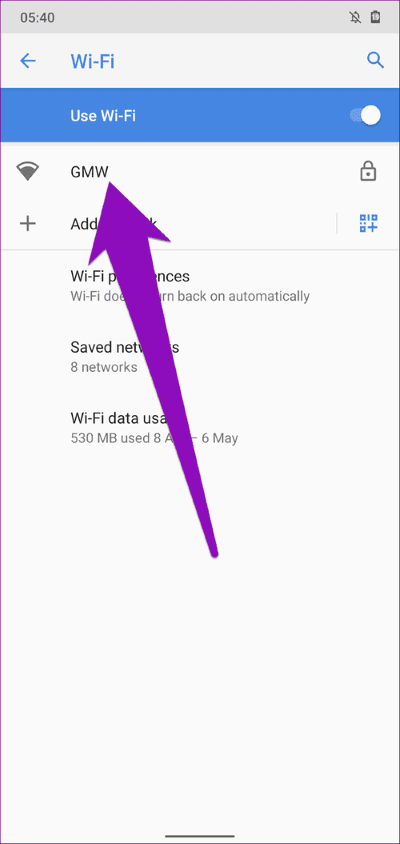
Étape 2: Maintenant, appuyez sur le bouton déroulant dans la section Paramètres IP et sélectionnez Fixe.
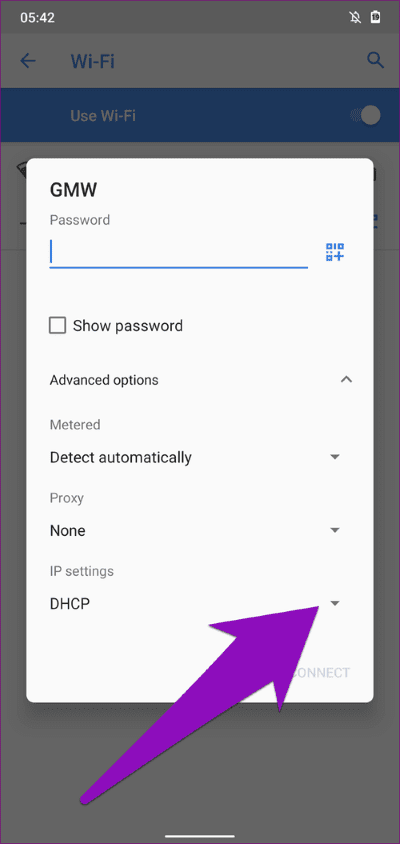
Étape 3: Enfin, entrez les détails de l'adresse IP statique que vous avez attribuée à votre appareil sur le routeur et appuyez sur le bouton de connexion lorsque vous avez terminé.
8. Réinitialiser les paramètres réseau
La réinitialisation des paramètres réseau de votre appareil Android peut aider à résoudre ce problème. Il convient de noter que la réinitialisation des paramètres réseau sur votre appareil Android effacera certains paramètres cellulaires et configurations Bluetooth, ainsi que les réseaux Wi-Fi et les mots de passe enregistrés. Consultez notre guide étape par étape sur la réinitialisation des paramètres réseau Découvrez ce qui se passe lorsque vous réinitialisez les paramètres réseau de votre appareil et comment les effectuer sur un téléphone Android.
Établir la connexion
L'un des correctifs ci-dessus devrait supprimer l'erreur «obtenir l'adresse IP» sur votre appareil Android. Souvent, le problème est généralement léger. Assurez-vous donc de dépanner soigneusement. Faites-nous savoir quelle astuce a fonctionné pour vous dans la section des commentaires ci-dessous.